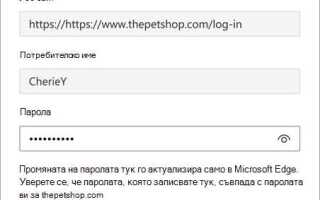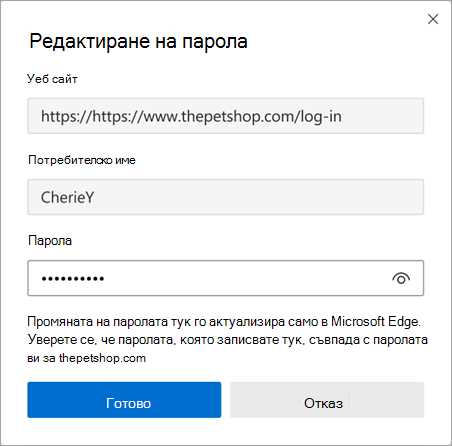
Браузер Microsoft Edge не предоставляет встроенной функции для установки пароля на сам браузер, однако существует несколько способов повысить безопасность ваших данных и ограничить доступ к браузеру. В отличие от других браузеров, Edge фокусируется на защите данных с помощью системных возможностей Windows и интеграции с учетной записью Microsoft. Рассмотрим, как можно защитить свои данные, используя пароли и другие способы безопасности.
Шаг 1: Защита с помощью Windows Hello
Для более надежной защиты доступа к браузеру можно использовать функционал Windows Hello. Это биометрическая аутентификация (с помощью отпечатка пальца или распознавания лица), которая интегрируется с системой Windows и может быть использована для защиты всех приложений, включая Microsoft Edge. Чтобы настроить Windows Hello, откройте настройки Windows и перейдите в раздел «Учётные записи» > «Варианты входа». Здесь вы сможете настроить биометрические параметры.
Шаг 2: Использование пароля учетной записи Microsoft
Если вы хотите повысить безопасность, используйте пароль учетной записи Microsoft. При каждом входе в браузер Edge через вашу учетную запись Microsoft будет требоваться пароль, обеспечивающий доступ к настройкам и данным браузера. Это ограничит доступ к вашим паролям, сохраненным в браузере, и другим конфиденциальным данным.
Шаг 3: Управление паролями через встроенный менеджер
Edge включает в себя встроенный менеджер паролей, который сохраняет пароли и помогает автоматизировать их ввод на различных веб-сайтах. Включение синхронизации между устройствами и использование паролей в учетной записи Microsoft добавляет дополнительный уровень безопасности. В разделе «Настройки» > «Пароли» вы можете управлять сохраненными паролями, активировать автозаполнение и включить двухфакторную аутентификацию для дополнительных защитных мер.
Шаг 4: Установка пароля на доступ к самому браузеру
Для того чтобы ограничить доступ к браузеру, можно использовать сторонние программы для создания пароля на доступ к приложениям. Программы, такие как Rohos Logon Key или AppLocker, позволяют установить пароль на запуск Microsoft Edge, что обеспечивает дополнительный уровень безопасности. Такие решения могут быть полезны, если вы хотите заблокировать доступ к браузеру на уровне системы.
Используя эти методы, вы можете существенно повысить уровень безопасности при работе с браузером Microsoft Edge, ограничив доступ к конфиденциальной информации и важным данным.
Настройка автозаполнения паролей в Microsoft Edge
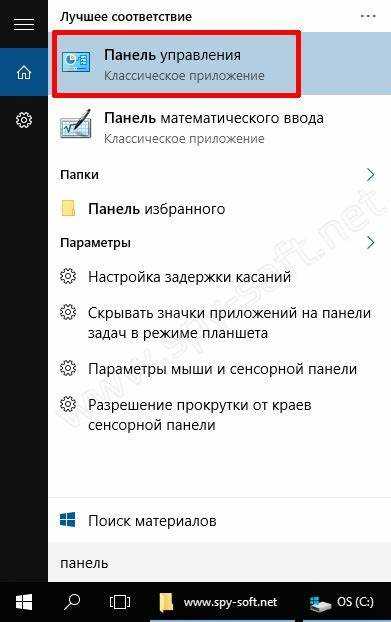
Microsoft Edge предлагает удобную функцию автозаполнения паролей, которая позволяет автоматически вводить данные для входа на веб-сайты, ускоряя процесс работы в интернете. Чтобы настроить автозаполнение, выполните несколько простых шагов:
- Откройте браузер Microsoft Edge и в правом верхнем углу нажмите на иконку с тремя точками для открытия меню.
- Выберите пункт Настройки.
- Перейдите в раздел Пароли, который находится в разделе Автозаполнение.
- Включите опцию Сохранять пароли, если она отключена. Это позволит браузеру сохранять ваши данные для входа.
- Для каждой учетной записи на сайте Edge предложит сохранить пароль, как только вы войдете на сайт. Вы сможете настроить автоматическое заполнение после того, как браузер запомнит ваш пароль.
Если вы хотите изменить или удалить сохраненный пароль:
- Нажмите на строку с нужным сайтом в списке сохраненных паролей.
- Выберите опцию Изменить или Удалить.
Также можно включить или отключить функцию автозаполнения для конкретных сайтов. В разделе Пароли вы найдете настройки, которые позволяют настроить, на каких сайтах автозаполнение будет работать, а на каких нет.
Не забудьте, что для безопасного использования автозаполнения необходимо настроить синхронизацию паролей через учетную запись Microsoft. Это обеспечит доступ к сохраненным паролям с любых устройств.
Создание пароля для нового сайта в браузере Edge

Чтобы создать пароль для нового сайта в Microsoft Edge, откройте страницу регистрации или авторизации на нужном ресурсе. В поле для ввода пароля браузер предложит вам сгенерировать уникальный пароль, если эта функция активирована.
Когда появится предложенная система генерации пароля, вы можете выбрать настройки: длину пароля, включение специальных символов и цифр. Эти параметры помогут создать более сложный и безопасный пароль.
После генерации пароля, Edge предложит сохранить его в менеджере паролей. Для этого достаточно выбрать опцию «Сохранить». В дальнейшем при посещении этого сайта браузер автоматически предложит введённый пароль, избавив вас от необходимости вводить его вручную.
Важно: чтобы обеспечить безопасность своих данных, используйте уникальные пароли для каждого сайта. Рекомендуется использовать пароли длиной не менее 12 символов, включающие буквы разных регистров, цифры и специальные знаки.
Совет: для повышения безопасности можно настроить двухфакторную аутентификацию на тех сервисах, которые поддерживают эту функцию.
Как включить синхронизацию паролей между устройствами
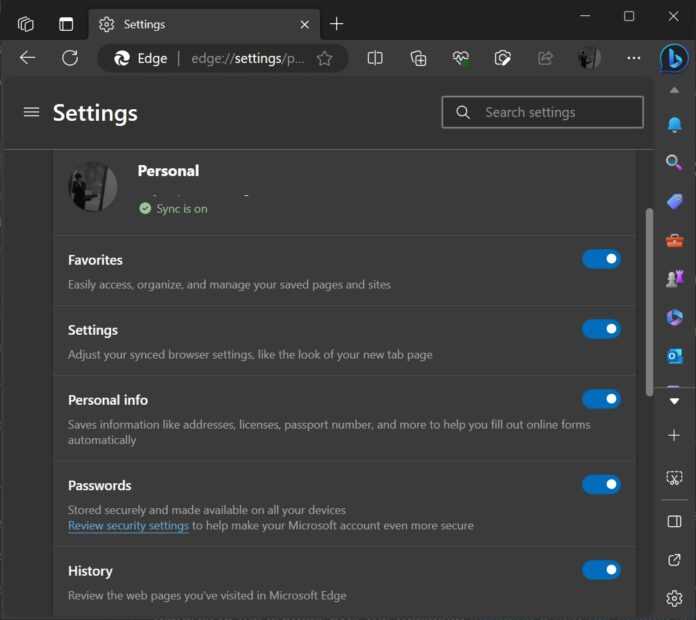
Чтобы включить синхронизацию паролей в Microsoft Edge, необходимо выполнить несколько шагов. Сначала убедитесь, что вы вошли в свою учетную запись Microsoft на всех устройствах, на которых хотите использовать синхронизацию.
1. Откройте браузер Microsoft Edge и нажмите на иконку профиля в правом верхнем углу.
2. В появившемся меню выберите «Настройки».
3. Перейдите в раздел «Профили» и выберите «Синхронизация».
4. Включите синхронизацию, установив переключатель в положение «Включено». После этого выберите, какие данные вы хотите синхронизировать. Для паролей нужно активировать соответствующий пункт.
5. Повторите эти действия на всех устройствах, где нужно настроить синхронизацию. Обратите внимание, что для корректной работы синхронизации все устройства должны быть подключены к интернету и авторизованы в одном профиле Microsoft.
После настройки синхронизации пароли будут автоматически передаваться между всеми вашими устройствами, где установлен Microsoft Edge, если синхронизация включена для этого элемента данных.
Использование менеджера паролей для сохранения данных
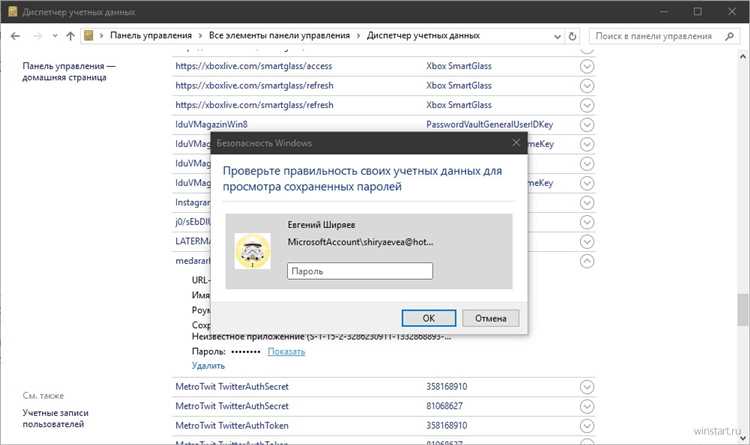
Менеджер паролей в браузере Microsoft Edge позволяет безопасно хранить и автоматически заполнять учетные данные на сайтах. Включение этой функции дает пользователю возможность не запоминать множество паролей, при этом обеспечивая высокий уровень безопасности данных.
Как работает менеджер паролей? При входе на сайт, Microsoft Edge предложит сохранить введенные данные, такие как логин и пароль. Эти данные будут зашифрованы и сохранены в браузере, доступ к ним можно получить только через учетную запись Microsoft или при использовании мастер-пароля, если такая функция активирована.
Шифрование и безопасность всех сохраненных паролей реализуется с использованием алгоритмов шифрования, что делает невозможным доступ к данным даже в случае утечки. Браузер поддерживает двухфакторную аутентификацию для защиты от несанкционированного доступа к вашим данным.
Как использовать менеджер паролей? Чтобы начать пользоваться менеджером паролей, откройте настройки Edge, перейдите в раздел «Пароли» и активируйте опцию «Предлагать сохранять пароли». После этого браузер будет автоматически сохранять учетные данные при входе на новые сайты. Вы также можете просматривать, изменять и удалять сохраненные пароли через меню настроек.
Рекомендации по безопасности: регулярно обновляйте пароли для различных аккаунтов, активируйте двухфакторную аутентификацию, чтобы снизить риски утечек данных. При сохранении паролей в браузере, помимо основной учетной записи, используйте дополнительные средства защиты, такие как мастер-пароль для паролей в браузере.
Как удалить сохраненные пароли в Microsoft Edge
Чтобы удалить сохраненные пароли в Microsoft Edge, выполните несколько простых шагов через настройки браузера. Откройте Microsoft Edge и перейдите в меню, щелкнув на три точки в правом верхнем углу. Затем выберите «Настройки».
В открывшемся меню прокрутите до раздела «Конфиденциальность, поиск и службы» и нажмите на него. Далее найдите подраздел «Пароли» в разделе «Заполнение форм» и кликните по опции «Управление паролями».
Теперь перед вами откроется список всех сохраненных паролей. Чтобы удалить конкретный пароль, нажмите на значок трех точек рядом с нужной записью и выберите «Удалить». Для удаления нескольких паролей за раз, нажмите на «Очистить данные браузера», выберите «Пароли» и подтвердите удаление.
После выполнения этих шагов пароли будут удалены, и больше не будут автоматически вводиться при посещении соответствующих сайтов. Убедитесь, что вы удалили только те пароли, которые вам действительно не нужны, чтобы избежать потери важных данных.
Важно: Если вы отключите сохранение паролей в настройках, новые пароли не будут добавляться в список, но старые сохраненные пароли нужно удалить вручную.
Настройка двухфакторной аутентификации для паролей
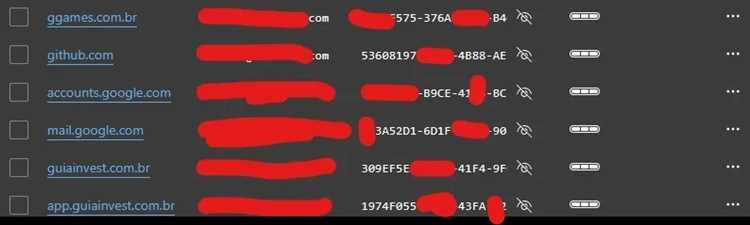
Двухфакторная аутентификация (2FA) добавляет дополнительный уровень безопасности при входе в аккаунты через Microsoft Edge, предотвращая доступ посторонних лиц, даже если пароль был скомпрометирован. Вот как её настроить:
- Откройте Microsoft Edge и перейдите в настройки. Для этого нажмите на три точки в правом верхнем углу и выберите «Настройки».
- Перейдите в раздел «Конфиденциальность, поиск и службы». Прокрутите вниз до раздела «Пароли» и выберите «Управление паролями».
- Включите функцию «Сохранение паролей», если она ещё не активирована.
- Для активации двухфакторной аутентификации вам нужно будет настроить её на сайте соответствующего сервиса (например, Google, Microsoft, Facebook). Откройте сайт, на котором хотите включить 2FA.
- На сайте перейдите в настройки безопасности и найдите опцию для активации двухфакторной аутентификации.
- В большинстве случаев вам предложат выбрать метод второго фактора: SMS, приложение для аутентификации (например, Google Authenticator или Microsoft Authenticator), или физический ключ (например, Yubikey).
- После настройки второго фактора вернитесь в браузер Edge. В разделе «Пароли» включите опцию «Автозаполнение с использованием двухфакторной аутентификации». Это позволит браузеру автоматически учитывать ваш второй фактор безопасности при входе в аккаунты.
Каждый раз при входе в аккаунт, для которого настроена двухфакторная аутентификация, Microsoft Edge предложит ввести код из приложения или полученный по SMS, в зависимости от выбранного вами метода. Это дополнительно защищает ваши данные от несанкционированного доступа.
Важно помнить, что использование 2FA значительно повышает уровень безопасности, но требует внимательности при настройке и использовании. Рекомендуется хранить резервные коды восстановления на случай потери доступа к основному методу аутентификации.
Как изменить сохраненный пароль в браузере Microsoft Edge
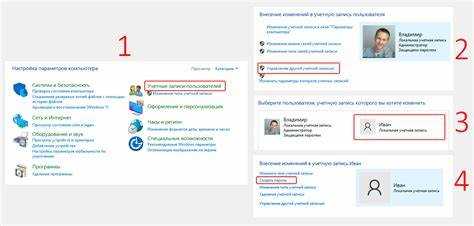
Для изменения сохраненного пароля в Microsoft Edge откройте меню браузера и перейдите в «Настройки» через кнопку в правом верхнем углу.
В разделе «Автозаполнение» выберите пункт «Пароли». Здесь будет отображен список всех сохраненных паролей. Чтобы найти нужный, используйте поиск по названию сайта.
После нахождения нужного пароля нажмите на три точки рядом с ним и выберите «Изменить». Введите новый пароль и сохраните изменения. Если сайт не предлагает изменение пароля через браузер, вам нужно будет вручную обновить его через сам сайт и затем обновить данные в списке паролей.
Если вы хотите удалить старый пароль, просто нажмите «Удалить» рядом с ним в том же меню. Пароль будет удален из списка сохраненных данных, и вам нужно будет ввести новый при следующем входе на сайт.
После этих шагов новый пароль будет сохранен для автоматического заполнения при последующих посещениях соответствующего сайта.
Вопрос-ответ:
Как установить пароль в браузере Microsoft Edge?
Чтобы установить пароль в браузере Microsoft Edge, откройте настройки браузера, затем перейдите в раздел «Конфиденциальность, поиск и службы». Здесь выберите «Автозаполнение», а затем «Пароли». Включите опцию «Предлагать сохранение паролей» и активируйте «Автозаполнение паролей». После этого браузер будет предлагать сохранение паролей для сайтов, и вы сможете установить свои данные для входа.
Могу ли я защитить браузер Microsoft Edge паролем для входа?
В Microsoft Edge нет встроенной функции для установки пароля для входа в сам браузер. Однако, для повышения безопасности вы можете использовать парольную защиту вашего устройства или включить биометрическую авторизацию (например, отпечаток пальца), если ваше устройство поддерживает такие возможности. Это обеспечит дополнительную защиту для браузера и других приложений на устройстве.
Как сохранить и использовать пароли в Microsoft Edge?
Microsoft Edge позволяет сохранять пароли для сайтов, чтобы автоматически заполнять поля для входа. Для этого откройте меню настроек браузера, перейдите в раздел «Пароли» и включите опцию «Предлагать сохранение паролей». Когда вы войдете на сайт и введете пароль, браузер предложит сохранить его. В дальнейшем, при повторном посещении этого сайта, Microsoft Edge автоматически заполнит поле пароля.
Как отключить сохранение паролей в Microsoft Edge?
Чтобы отключить сохранение паролей в Microsoft Edge, перейдите в настройки браузера. В разделе «Конфиденциальность, поиск и службы» выберите «Автозаполнение», затем откройте «Пароли». Отключите опцию «Предлагать сохранение паролей». Теперь браузер не будет запрашивать о сохранении паролей при посещении сайтов.
Можно ли синхронизировать пароли в Microsoft Edge между устройствами?
Да, в Microsoft Edge можно синхронизировать пароли между устройствами. Для этого необходимо войти в свой аккаунт Microsoft в браузере и включить синхронизацию. В настройках синхронизации выберите «Пароли» в списке элементов для синхронизации. После этого пароли будут доступны на всех устройствах, где вы вошли в свой аккаунт Microsoft и синхронизировали данные.
Как установить пароль для защиты браузера Microsoft Edge?
Для установки пароля на браузер Microsoft Edge вам нужно использовать дополнительные настройки защиты, такие как настройка учетной записи Microsoft и активация функции синхронизации с паролем. Прямо установить отдельный пароль для самого браузера нельзя, но можно настроить защиту вашего профиля в Edge через использование пароля учетной записи Microsoft. Для этого войдите в свою учетную запись, откройте настройки браузера, перейдите в раздел «Безопасность» и настройте параметры входа. Кроме того, вы можете установить пароль на ключевые действия через настройки Windows, например, на изменение параметров или установки приложений, что обеспечит дополнительную защиту вашего браузера.